Conditions préalables à cette opération :
- Un ordinateur avec un navigateur
- Un compte Gaspar valide
- Un smartphone iOS ou Android sur lequel Google Authenticator est installé
Remarque : Google Authenticator est recommandé, mais pas imposé. D’autres applications similaires fonctionneront également , mais ne sont pas documentées.
Sur votre mobile :
- via Google Play, recherchez et installez l’application Google Authenticator (Android)
- Via Apple Store, recherchez et installez l’application Google Authenticator (iOS)
À partir d’un navigateur Web sur votre ordinateur :
- Allez sur Gaspar, cliquez sur Connexion pour vous authentifier
- Sous État de l’authentification forte (si inactif), cliquez sur Gérer
- Cliquez sur Configurer le smartphone
- Sur votre mobile, ouvrez Google Authenticator, scanner le QR code affiché sur la page de votre compte Gaspar
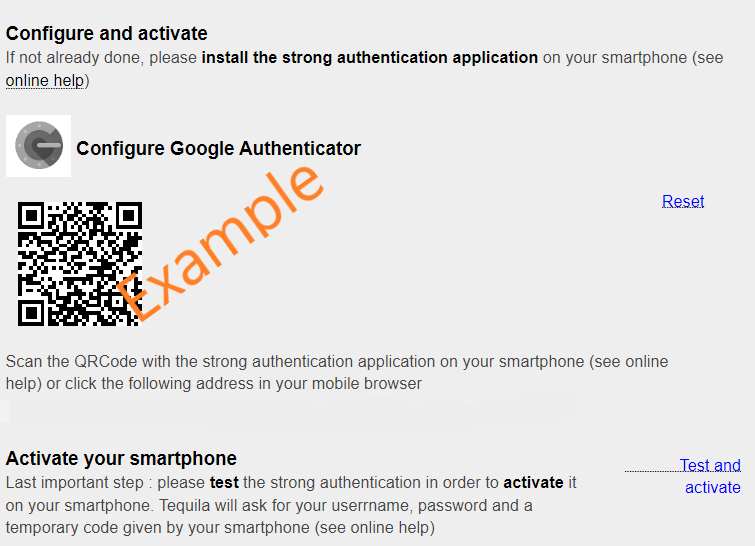
- Cliquez sur Tester et activer
- Cliquez sur Connexion (lien en bas de page à gauche)
- Après avoir entré son nom d’utilisateur et son mot de passe, il est nécessaire d’appuyer sur login avant de voir apparaître le champ dédié au code de sécurité.
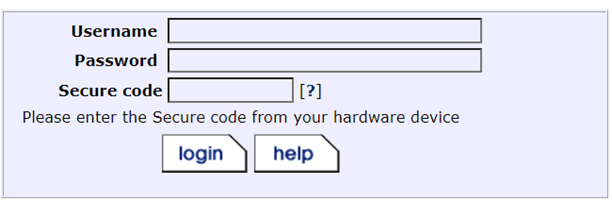
- Une fois connecté, si votre statut d’authentification forte n’est pas Actif sur Gaspar, actualisez la page avec F5.
- Si vous ne parvenez pas à vous connecter ou si votre statut ne s’affiche pas Actif, veuillez contacter 1234@epfl.ch ou votre support local.
Imprimer une liste de code de secours
Pour terminer la configuration de l’authentification forte, rendez-vous sur la page pour imprimer encore une liste de code de secours, afin de disposer d’une solution en cas de panne ou de perte de votre smartphone ou jeton d’authentification.
Remarque importante : les codes d’urgence fonctionnent uniquement sur Tequila, par exemple pour les accès avec Gaspar, IS Academia Notes et SAP. Ils ne fonctionnent pas pour des accès utilisant Radius, par exemple pour le VPN ou le VDI.